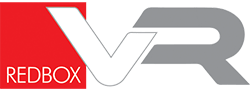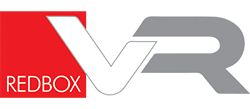Vi har skapat den här installationsguiden för att hjälpa dig att lösa eventuella problem. Om du inte lyckas lösa problemet med hjälp av den här guiden är du välkommen att kontakta oss på +44 (0) 1253 804802.
När du har fått ditt kit är det viktigt att du kontrollerar all utrustning. Varje kit konfigureras och verifieras på Redbox produktionsanläggning men vi lämnar inget åt slumpen. Vi rekommenderar att du gör en noggrann inspektion för att upptäcka fysiska defekter samt en total inventering av alla enheter i satsen före första användning.
Börja med att följa dessa anvisningar, men tänk på att satsen är avsedd att fungera "offline", men att routern måste vara ansluten till Internet för att du ska kunna ladda ner nya expeditioner.
Laddare Enhet:
Anslut nätsladden och slå på strömmen, det tar ca 2 minuter för routern att starta upp.
Tablett för lärare:
Slå nu på lärplattan.
Öppna ExpeditionsPro-appen genom att trycka på ExpeditionsPro-ikonen och välj en expedition.
Enhet för studenter:
Slå sedan på elevenheterna genom att hålla in den övre knappen i några sekunder tills skärmen tänds, enheten kör igenom en startsekvens och laddar Expedition-appen automatiskt. (detta kan ta upp till 90 sekunder).
Elevenheterna kommer att se visningsskärmen som standard.
Placera enheten/enheterna i VR Viewer och börja Expedition-lektionen på lärarenheten.
Obs: Om studentenheten inte ansluter till routern automatiskt, svep då skärmen nedåt två gånger och klicka på WIFI-knappen, välj sedan RedboxVR 5G-nätverket, klicka på "O" hemknappen och klicka på expeditionslogotypen .
Problem: Studentenheten ansluter inte
Kontrollera följande:
Lärarenheten och elevenheten måste vara på samma trådlösa nätverk.
Om en elevenhet försöker ansluta efter att du har verifierat nätverket kan du prova följande steg:
1. Avbryt lektionen, gå tillbaka till huvudskärmen
expedition på lärarenheten.
2. Kontrollera det totala antalet upptäckta följare uppe till höger för att säkerställa att rätt antal är synligt.
Tips och hjälp
Anslut lärarenheten först och lämna den på huvudsidan i guiden. Den bör vara ansluten innan du startar elevenheterna för att säkerställa att alla ansluts.
Studentenheter är som standard konfigurerade att vänta på läraren. De visar en grön Klar-skärm när de upptäcker lärarenheten och väntar på att börja.
Studenternas enheter kan behöva uppdateras regelbundet.
Ett Google-konto som tillhandahålls av kunden har skapats för att uppdatera anslut routern till ditt interna nätverk internet.
Tala med din interna IT-support eller RedboxVR:s tekniska supportteam på +44 (0) 1253 804802